本文主要是介绍无纸化办公小程序数据交互、wxs的使用,希望对大家解决编程问题提供一定的参考价值,需要的开发者们随着小编来一起学习吧!
前言
很多同志们再写小程序的过程中,不知道该怎么发起HTTP请求到后端,在Web环境中发起HTTPS请求是很常见的,但是微信小程序是腾讯内部的产品,不能直接打开一个外部的链接。例如,在微信小程序中不能直接打开www.taobao.com网站,但是,在小程序开发的时候,如果需要请求一个网站的内容或者服务,如何实现?虽然微信小程序里面不能直接访问外部链接,但是腾讯为开发者封装好了一个wx.request(object)的API。
一、搭建数据库连接
为了后期方便维护,我们先将所有的后端接口通过一个文件来保存,在根目录下新建config文件夹随后建立api.js文件。
// 以下是业务服务器API地址// 本机开发API地址var WxApiRoot = 'http://localhost:8080/wx/';// 测试环境部署api地址// var WxApiRoot = 'http://192.168.0.101:8070/demo/wx/';// 线上平台api地址//var WxApiRoot = 'https://www.oa-mini.com/demo/wx/';module.exports = {IndexUrl: WxApiRoot + 'home/index', //首页数据接口SwiperImgs: WxApiRoot+'swiperImgs', //轮播图MettingInfos: WxApiRoot+'meeting/list', //会议信息};先定义本机开发的API地址,具体的请求在下面定义方便管理。
1.请求方式的封装
我们需要多次发送请求的时候,可以将请求方法进行封装直接调用
在/utils/util.js中添加下列代码
/*** 封装微信的request请求*/
function request(url, data = {}, method = "GET") {return new Promise(function (resolve, reject) {wx.request({url: url,data: data,method: method,header: {'Content-Type': 'application/json',},success: function (res) {if (res.statusCode == 200) {resolve(res.data);//会把进行中改变成已成功} else {reject(res.errMsg);//会把进行中改变成已失败}},fail: function (err) {reject(err)}})});
}注意在module.exports中导出和需要使用的页面js中使用实const util = require("../../utils/util")
//首页会议信息的ajaxloadMeetingInfos() {let that = this;util.request(api.IndexUrl).then(res => {this.setData({lists: res.data.infoList})})}2.后端代码结构
后端使用springboot进行搭建,引用了mysql,swagger,mybatisplus等依赖
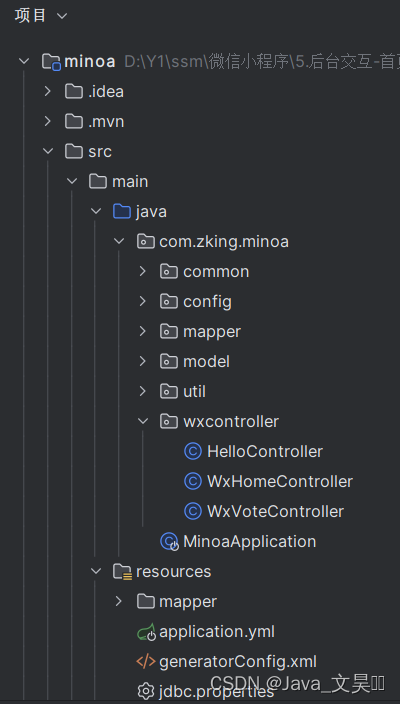
部分代码:
@RestController
@RequestMapping("/wx/home")
public class WxHomeController {@Autowiredprivate InfoMapper infoMapper;@RequestMapping("/index")public Object index(Info info) {List<Info> infoList = infoMapper.list(info);Map<Object, Object> data = new HashMap<Object, Object>();data.put("infoList",infoList);return ResponseUtil.ok(data);}
}3.前端代码
wxml
<!--index.wxml-->
<view><swiper autoplay="true" indicator-dots="true"><block wx:for="{{imgSrcs}}" wx:key="text"><swiper-item><view><image src="{{item.img}}" class="swiper-item" /></view></swiper-item></block></swiper>
</view><view class="mobi-title"><text class="mobi-icon"></text><text class="mobi-text">会议信息</text>
</view>
<block wx:for-items="{{lists}}" wx:for-item="item" wx:key="item.id"><view class="list" data-id="{{item.id}}"><view class="list-img"><image class="video-img" mode="scaleToFill" src="{{item.image !=null? item.image : '/static/persons/6.png'}}"></image></view><view class="list-detail"><view class="list-title"><text>{{item.title}}</text></view><view class="list-tag"><view class="state">{{item.state}}</view><view class="join"><text class="list-num">{{item.num}}</text>人报名</view></view><view class="list-info"><text>{{item.location}}</text>|<text>{{item.starttime}}</text></view></view></view>
</block>
<view class="section"><text>到底啦</text>
</view>wxss
/**index.wxss**/
.section{color: #aaa;display: flex;justify-content: center;
}.list-info {color: #aaa;
}.list-num {color: #e40909;font-weight: 700;
}.join {padding: 0px 0px 0px 10px;color: #aaa;
}.state {margin: 0px 6px 0px 6px;border: 1px solid #93b9ff;color: #93b9ff;
}.list-tag {padding: 3px 0px 10px 0px;display: flex;align-items: center;
}.list-title {display: flex;justify-content: space-between;font-size: 11pt;color: #333;font-weight: bold;}.list-detail {display: flex;flex-direction: column;margin: 0px 0px 0px 15px;
}.video-img {width: 80px;height: 80px;
}.list {display: flex;flex-direction: row;border-bottom: 1px solid #6b6e74;padding: 10px;
}.mobi-text {font-weight: 700;padding: 15px;
}.mobi-icon {border-left: 5px solid #e40909;
}.mobi-title {background-color: rgba(158, 158, 142, 0.678);margin: 10px 0px 10px 0px;
}.swiper-item {height: 300rpx;width: 100%;border-radius: 10rpx;
}.userinfo {display: flex;flex-direction: column;align-items: center;color: #aaa;
}.userinfo-avatar {overflow: hidden;width: 128rpx;height: 128rpx;margin: 20rpx;border-radius: 50%;
}.usermotto {margin-top: 200px;
}此时界面已经能够加载数据了,但是还是有些问题,比如会议的状态,我们数据库展示的是数字,但是在界面上不行,还需要计算数据库中三列参加会议的人数,还需要将数据库的时间格式转换
二、WXS的使用
WXS(WeChat Mini Program Storage)是微信小程序提供的本地存储方案,用于在小程序中进行数据的存储和管理。相比远程数据库,WXS更适合于小规模、简单的数据存储需求。
1.wxs 文件
在微信开发者工具里面,右键可以直接创建 .wxs 文件,在其中直接编写 WXS 脚本。
function getState(state){// 状态:0取消会议1待审核2驳回3待开4进行中5开启投票6结束会议,默认值为1if(state == 0 ){return '取消会议';}else if(state == 1 ){return '待审核';}else if(state == 2 ){return '驳回';}else if(state == 3 ){return '待开';}else if(state == 4 ){return '进行中';}else if(state == 5 ){return '开启投票';}else if(state == 6 ){return '结束会议';}return '其它';}
var getNumber = function(str) {var s = str+'';var array = s.split(',');var len = array.length;return len;
}
function formatDate(ts, option) {var date = getDate(ts)var year = date.getFullYear()var month = date.getMonth() + 1var day = date.getDate()var week = date.getDay()var hour = date.getHours()var minute = date.getMinutes()var second = date.getSeconds()//获取 年月日if (option == 'YY-MM-DD') return [year, month, day].map(formatNumber).join('-')//获取 年月if (option == 'YY-MM') return [year, month].map(formatNumber).join('-')//获取 年if (option == 'YY') return [year].map(formatNumber).toString()//获取 月if (option == 'MM') return [mont].map(formatNumber).toString()//获取 日if (option == 'DD') return [day].map(formatNumber).toString()//获取 年月日 周一 至 周日if (option == 'YY-MM-DD Week') return [year, month, day].map(formatNumber).join('-') + ' ' + getWeek(week)//获取 月日 周一 至 周日if (option == 'MM-DD Week') return [month, day].map(formatNumber).join('-') + ' ' + getWeek(week)//获取 周一 至 周日if (option == 'Week') return getWeek(week)//获取 时分秒if (option == 'hh-mm-ss') return [hour, minute, second].map(formatNumber).join(':')//获取 时分if (option == 'hh-mm') return [hour, minute].map(formatNumber).join(':')//获取 分秒if (option == 'mm-dd') return [minute, second].map(formatNumber).join(':')//获取 时if (option == 'hh') return [hour].map(formatNumber).toString()//获取 分if (option == 'mm') return [minute].map(formatNumber).toString()//获取 秒if (option == 'ss') return [second].map(formatNumber).toString()//默认 时分秒 年月日return [year, month, day].map(formatNumber).join('-') + ' ' + [hour, minute, second].map(formatNumber).join(':')
}
function formatNumber(n) {n = n.toString()return n[1] ? n : '0' + n
}function getWeek(n) {switch(n) {case 1:return '星期一'case 2:return '星期二'case 3:return '星期三'case 4:return '星期四'case 5:return '星期五'case 6:return '星期六'case 7:return '星期日'}
}
module.exports = {getState: getState,getNumber: getNumber,formatDate:formatDate
};注意将自定义的函数进行导出
然后在需要用到的页面引入,比如:
<wxs src="../../utils/page.wxs" module="tools"/>修改后的前端html代码
<!--index.wxml-->
<view><swiper autoplay="true" indicator-dots="true" indicator-color="#fff" indicator-active-color="#00f"><block wx:for="{{imgSrcs}}" wx:key="text"><swiper-item><view><image src="{{item.img}}" class="swiper-item" /></view></swiper-item></block></swiper>
</view><view class="mobi-title"><text class="mobi-icon"></text><text>会议信息</text>
</view>
<wxs src="../../utils/page.wxs" module="tools"/>
<block wx:for-items="{{lists}}" wx:for-item="item" wx:key="item.id"><view class="list" data-id="{{item.id}}"><view class="list-img"><image class="video-img" mode="scaleToFill" src="../../static/persons/1.jpg"></image></view><view class="list-detail"><view class="list-title"><text>{{item.title}}</text></view><view class="list-tag"><view class="state">{{tools.getState(item.state)}}</view><view class="join"><text class="list-num">{{tools.getNumber(item.canyuze,item.liexize,item.zhuchiren)}}</text>人报名</view></view><view class="list-info"><text>{{item.location}}</text>|<text>{{tools.formatDate(item.starttime)}}</text></view></view></view>
</block>
<view class="mysection"><text>到底啦</text>
</view>这篇关于无纸化办公小程序数据交互、wxs的使用的文章就介绍到这儿,希望我们推荐的文章对编程师们有所帮助!





